Als Vorlage sollte die Standard Vorlage von Solid Edge ausreichend sein. Einige Punkte, auf die später noch eingegangen werden wird, bedürfen vielleicht einiger Anpassungen. Wenn Sie mit mehreren Konstrukteuren, an oftmals gleichen Dateien arbeiten, sollten für alle Konstrukteure gleiche Grundeinstellungen gelten. Dies gilt für Farbeinstellungen, Dateiablage, Ansichtskonfigurationen, Namenskonventionen u.a.
Dennoch gilt es natürlich, ab und an ein paar Parameter zu verändern. Diese in Ihrem eigenen Windows - Benutzerprofil oder der Vorlage gespeichert. Wir wollen kurz darauf eingehen.
Der Karteikasten oder Karteireiter „Allgemein“ enthält einige Einstellungsmöglichkeiten, die sich in den verschiedenen Modulen von Solid Edge leicht unterscheiden. Legen Sie zunächst die Anzahl der Undo-Schritte fest. Es können Werte für den 2D-Sketcher (Profilschritte) und für die Teilschritte (Feature) vergeben werden. Dies bezieht sich auf das Modul Part, SheetMetall, Part Weldment und Draft. Dieser Wert kann nur in der Draft-Umgebung verändert werden. Der Default-Wert steht auf 10 Schritte und kann bis auf 20 Schritte erweitert werden. Eine Autosave Funktion ist ebenfalls seit V11 enthalten, wählen Sie das Zeitintervall, in dem gespeichert werden soll.
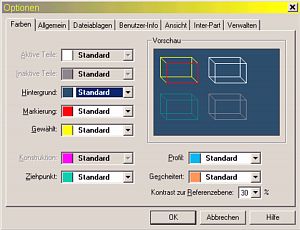

Der zweite Parameter ist die Anzeige der zuletzt geöffneten Dateien. Setzen Sie diesen Wert auf 8, um die Suche nach erst kürzlich verwendeten Dateien zu beschleunigen.
Achten Sie bitte auch auf das Referenzebenenformat. Dieser Parameter steuert die Grösse der Referenzebenen (Achsenkreuz). Dies ist dann Wichtig, wenn Sie Teile konstruieren, die wesentlich Grösser oder Kleiner als die angegebene Referenzebenengrösse von 127 mm sind. Wenn Sie z.B. mit Abmassen von mehreren Metern rechnen, werden Ihre Referenzebenen so klein sein, das Sie Schwierigkeiten beim Erfassen der Ebenen bekommen. Sie müssen sich dann erst wieder umständlich auf die Ebene „Zoomen“. Das kostet Zeit !
 Auf den Karteireiter „Ansicht“ soll auch kurz eingehen :
Auf den Karteireiter „Ansicht“ soll auch kurz eingehen :
- „OrientXPress-Grösse“ wird die Scheitellänge der Hilfsachsen in XpressRoute festgelegt.
- „Darstellung unterdrücken“ ermöglicht es Ihnen Objekte, deren Grösse Sie mit dem Schieber wählen können, während des drehens einer Baugruppe zu unterdrücken. Dies führt bei grossen Baugruppen zu einer besseren Performance.
- „Mindestanzahl der Linien für die Bogendarstellung“, legt die Mindestanzahl der Linien fest, die den Bogen darstellen. Niedrige Werte (niedrige Linienanzahl) verursachen eine grobe Anzeige. Demzufolge erfolgt die Aktualisierung schneller und es wird weniger Speicher beansprucht.
Sollten Sie eine Grafikkarte haben, die OpenGL Hardwareseitig unterstützt, so sollten Sie die Anwendungsanzeige auf Hardwareunterstützung stellen. Testen Sie die Einstellungsmöglichkeiten für Ihre Grafikkarte.
Besitzen Sie ein 3D-Eingabegerät, aktivieren Sie dieses bitte. Setzen Sie das Häkchen für „3D-Eingabegeräte“. Sie müssen nun Solid Edge neu starten, damit diese Einstellung wirksam wird. 3D-Eingabegeräte sind z.B. die Spacemouse oder der Spaceball von 3Dconnexion.
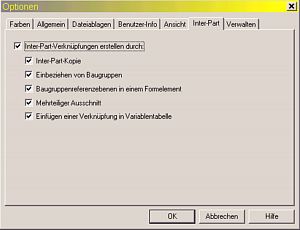 Zu guter letzt, möchten wir Sie auf die Interpart-Funktionen hinweisen. Da Sie jetzt vielleicht noch nicht wissen, was eine Inter-Part-Verknüpfung ist, möchten wir Sie bitten diese Vollständig einzuschalten. Sollten Sie zum Beispiel versuchen eine Excel-Verknüpfung zu erzeugen und die Inter-Part-Funktionalität ist nicht aktiviert, können Sie keine Verknüpfung erstellen! Also bitte alle anklicken.
Zu guter letzt, möchten wir Sie auf die Interpart-Funktionen hinweisen. Da Sie jetzt vielleicht noch nicht wissen, was eine Inter-Part-Verknüpfung ist, möchten wir Sie bitten diese Vollständig einzuschalten. Sollten Sie zum Beispiel versuchen eine Excel-Verknüpfung zu erzeugen und die Inter-Part-Funktionalität ist nicht aktiviert, können Sie keine Verknüpfung erstellen! Also bitte alle anklicken.
Bei der Modellerstellung in Solid Edge kann es sich Grundsätzlich um 3 Formen von Einzelteilen handeln, ein Einzelteil, das in der Part-Umgebung erzeugt wurde oder ein Blechteil und zuletzt, das Modell in der Schweissumgebung.
Bevor Sie nun beginnen mit Solid Edge zu Arbeiten,
sollten Sie alle Vorlagen erstellt und die Oberfläche von Solid Edge Ihren Bedürfnissen angepasst haben (Ikonen, Registry-Einstellungen, Einbinden von Zusatzprogrammen). Die Dateiablage muss bestimmt sein und die notwendigen Vorlagen müssen zur Verfügung stehen. Die Vorlagen können Sie meistens auch zusammen mit Ihrem Vertriebspartner besprechen und Erstellen. Er hat die notwendige Erfahrung.
- Vorlagenpfade können zur Sicherheit auch über die Registry eingestellt (Administrative Tätigkeit).
Zur Vorlage : Eine Vorlage dient der Voreinstellung der jeweiligen Arbeitsumgebung in Solid Edge.
Diese Vorlagen, (z.B. Normal.par) steht Ihnen als Standard zur Verfügung und kann, wie bereits besprochen von Ihnen angepasst werden. Über den Dialog „NEU“ wählen Sie die Vorlage aus, mit der Sie arbeiten möchten. Sie können so viele Vorlagen generieren, wie Sie als notwendig erachten. Ein Beispiel hierzu könnte sein, eine 2D-Vorlage Draft, deren Schriftfeld Ihren Kunden angepasst ist. Der Start der Vorlage bestimmt also die Arbeitsumgebung in der Sie sich befinden.
Gerade in der Zeichnungsumgebung ist eine Vorlage sehr sinnvoll, damit Linien, Bemassungen, Schraffuren usw., nicht bei jeder neuen Zeichnung, von Hand, angepasst werden müssen. Die Anpassung geschieht einmalig in einer Vorlage und steht allen neu zu erstellenden Zeichnungen, zur Verfügung.
Nicht zu vergessen das Ausfüllen der Eigenschaften in Solid Edge.
Der Eigenschafts-Dialog, unten abgebildet, sollte Gewissenhaft ausgefüllt werden. Stellen Sie sich bitte vor, Sie haben eine Baugruppe von mehreren hundert 3D-Einzelteile und die dazugehörigen Zeichnungen. Möglicher Weise haben Sie diese auch noch in verschiedenen Verzeichnissen erzeugt, wie finden Sie nun das 3D-Modell oder die Zeichnung, wenn Sie nur die Artikelnummer aus dem PPS-System kennen, Ihre Dateien aber nicht nach den Artikelnummern benannt sind. Haben Sie jedoch die Artikelnummer in den Eigenschaften der Datei eingetragen, können Sie die Datei, mit Hilfe der Suchmechanismen in Solid Edge ausfindig machen.
Wichtig zu erwähnen ist auch, das ein PDM/EDM oder PPS-System, die Metadaten Ihrer Modelle und Zeichnungen nur dann korrekt übernehmen kann, wenn die Eigenschaften, welche an der Datei „hängen“, ausgefüllt wurden.
Hier nun die Eigenschaften, welche bei der Erstellung eines neuen Einzelteiles unbedingt eingetragen werden sollten :
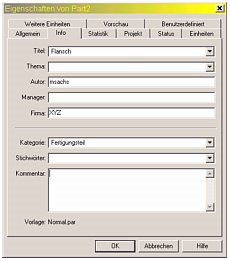
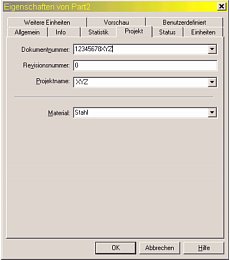
Alle Informationen, die nicht in den Bereichen Info oder Projekt untergebracht werden können, sollten als benutzerdefinierte Eigenschaften gepflegt werden.
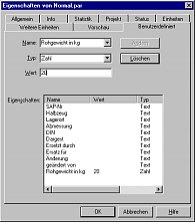
Ein weitere Punkt ist die Vergabe der Revisionsnummer : Wenn in Solid Edge ein Einzelteil oder eine Baugruppe freigegeben wird, können Sie die Datei, wenn Sie diese wieder aufrufen nur Schreibgeschützt oder als Kopie öffnen. Wenn Sie die Datei schreibgeschützt öffnen, haben Sie in Solid Edge nur noch die Möglichkeit die Datei unter einem anderen Namen abzuspeichern. Sie müssen in diesem Fall die Revisionsnummer manuell um ein erhöhen, z.B. „01“.
Legen Sie unter dem Revisionsmanager eine neue Datei an, so wird der neue Revisionsstand übernommen.